本文讲解在HBuilder中如何使用git进行代码的导入、提交、更新、解决冲突,让大家在初次使用过程中少走弯路,如有谬误请及时指出,不甚感激。
一、安装插件
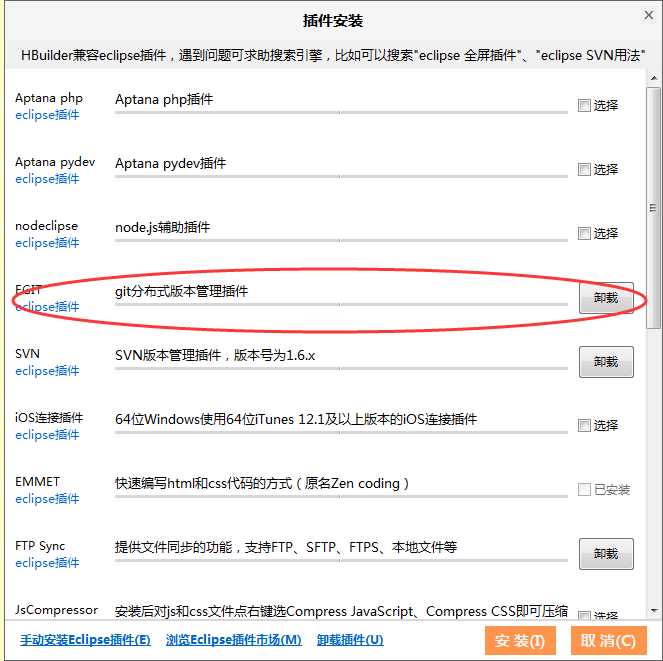
二、导入项目
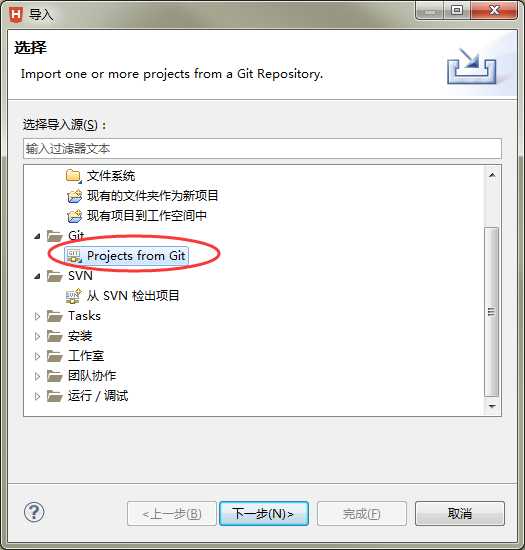
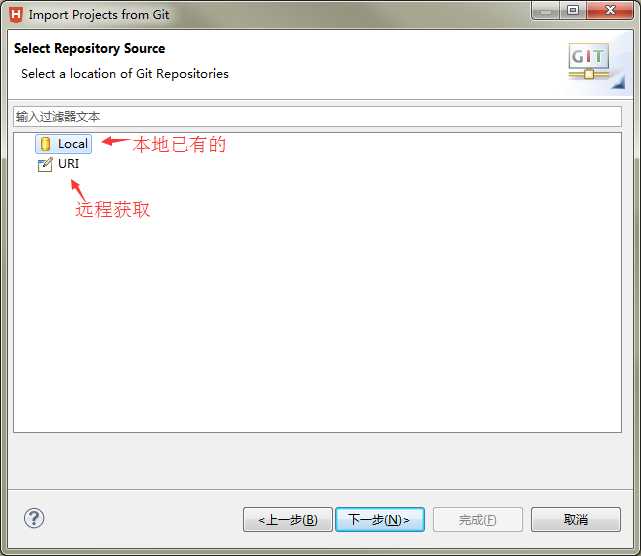
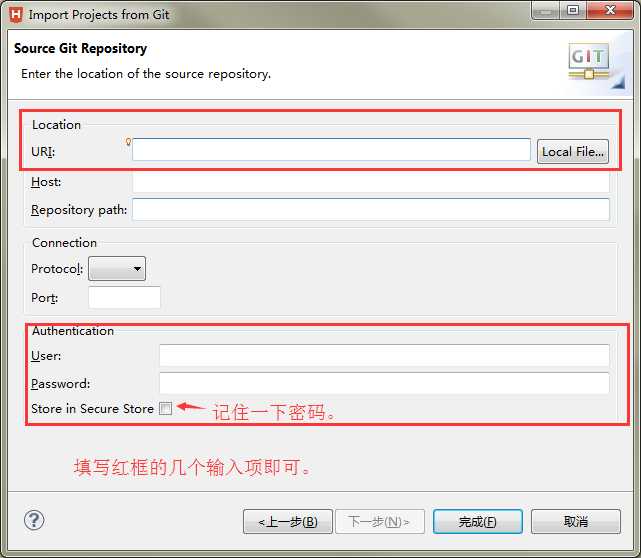
在最后一步时,不要完成,点取消:
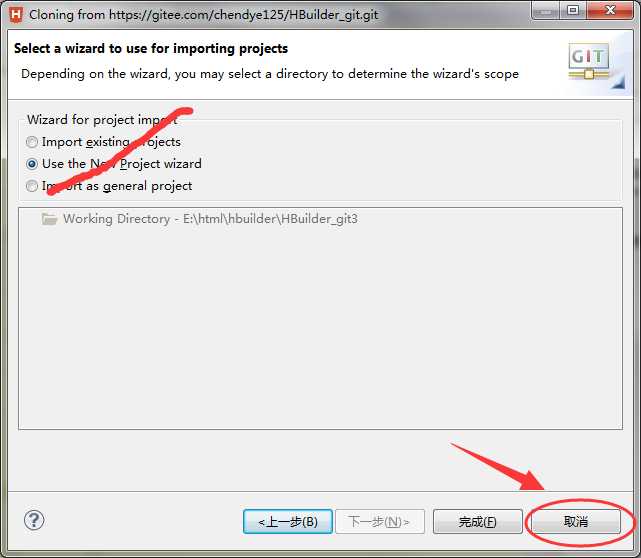
创建HBuilder项目:
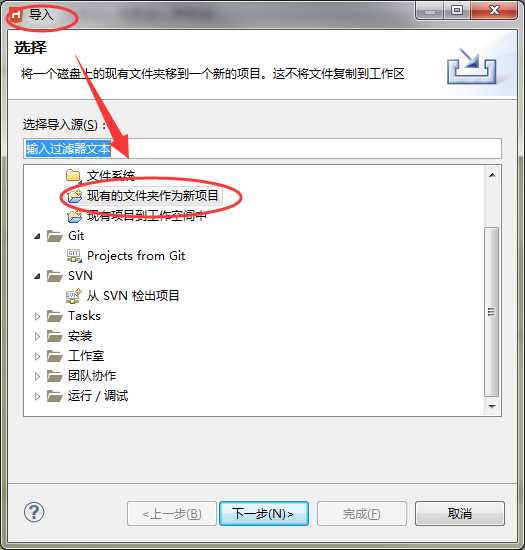
创建之后发现没有git仓库的信息,共享一下就哦了:
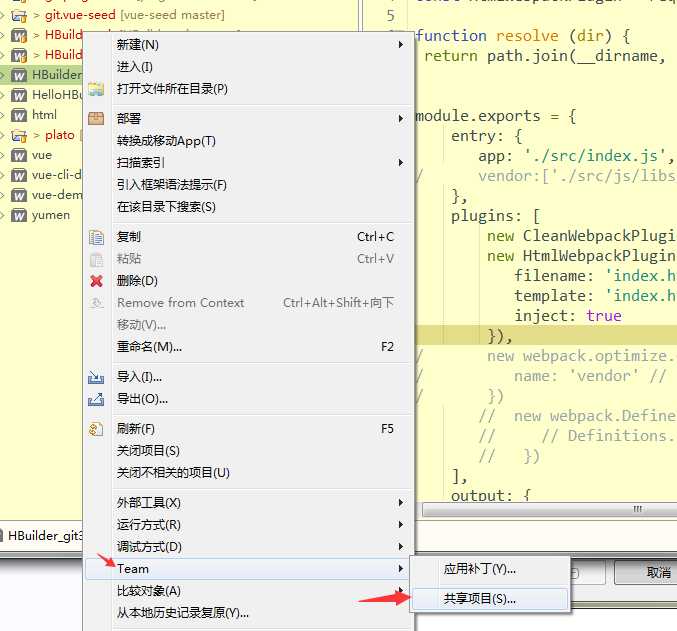
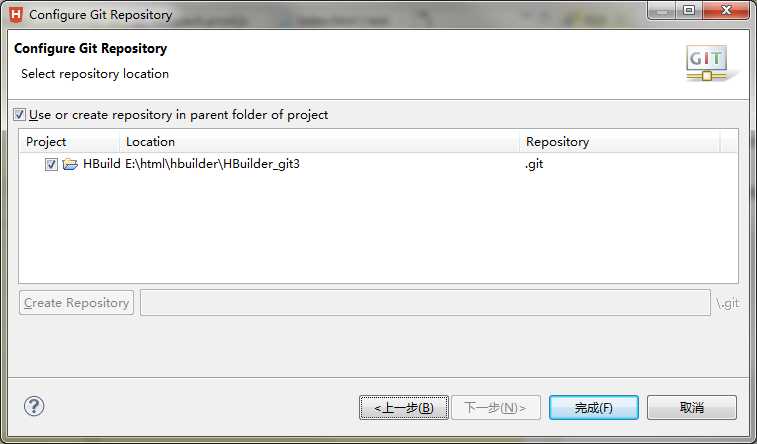
完成以后会显示git仓库的信息以及当前使用的分支:

Hbuilder拉取资源到新建项目的衔接不是很顺,所以拉取资源和新建项目是分开来进行的。也可以用其他的工具拉取资源,共享一下项目就ok了。
相比其他工具,我感觉HBuilder是界面操作还是很简洁流畅的
如果配置有问题可以重新配置:
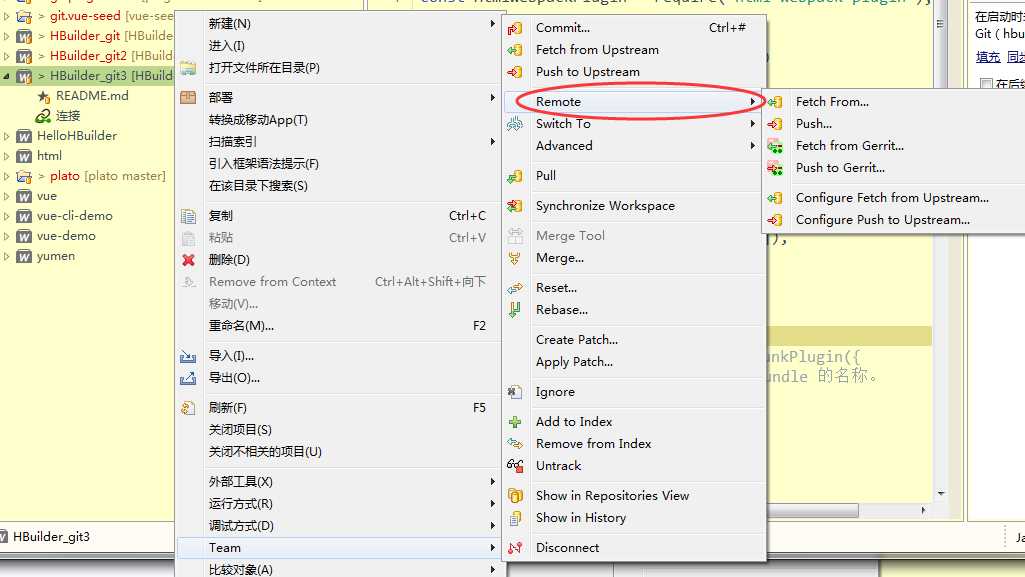
三、提交更改
不论在什么位置,进到commit操作,会出现整个项目有变更的文件:
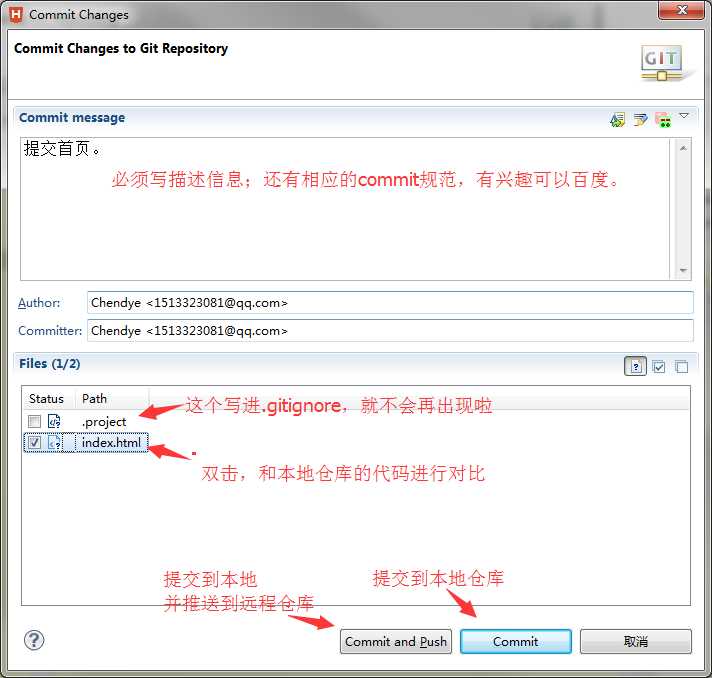
提交到本地仓库后会在项目资源上显示未push到远程仓库(origin)的commit数:
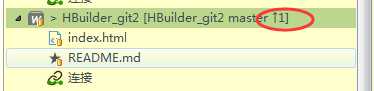
可以通过鼠标右击项目>team>Push to Upstream,推送到origin:
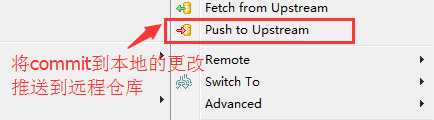
我的操作习惯是先对比再提交:
通过这个操作:
查看对比,没问题之后再commit:
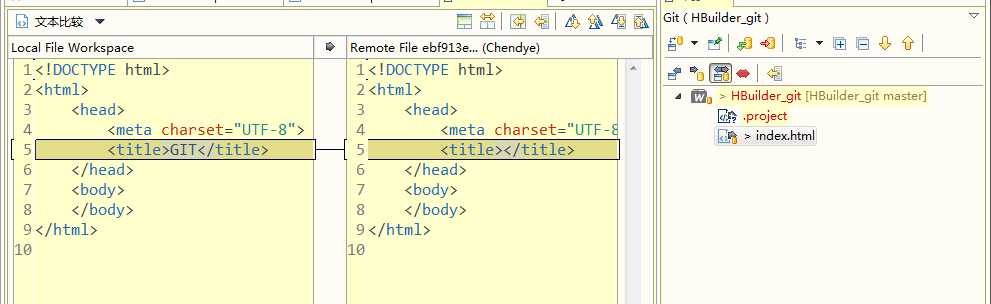
四、获取更新
1、拉取远程仓库:

“1”表示在本地仓库还没有到工作目录下的commit数:
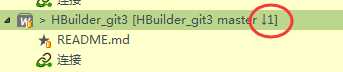
2、拉到工作目录:

git中的资源就是在 工作目录<==>本地仓库<==>远程仓库,三个地方流来流去。
五、解决冲突
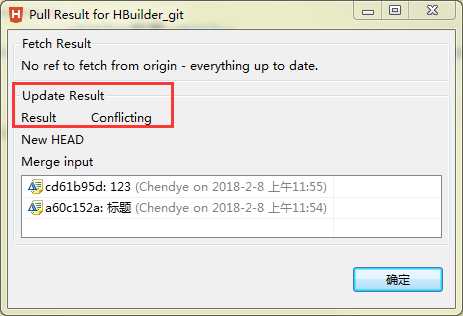
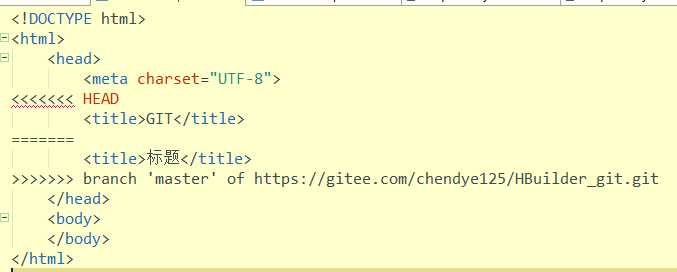
1、通过编辑解决
使用合并工具对冲突文件进行合并:


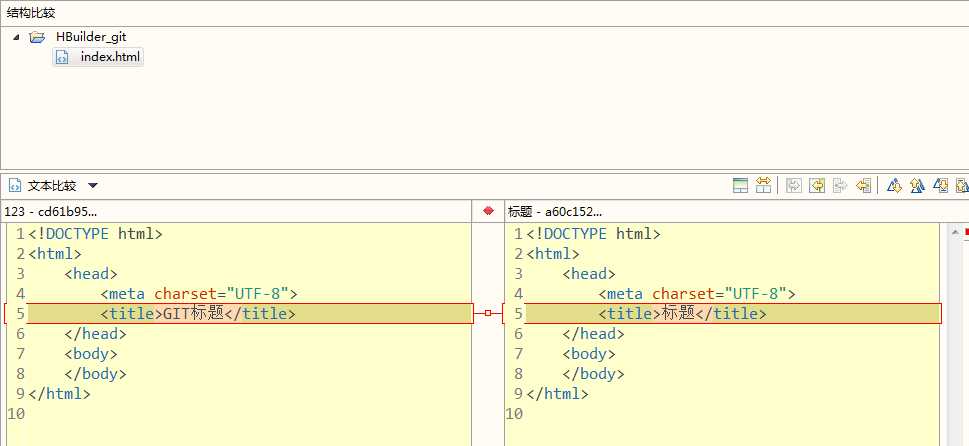
修改完冲突之后,保存,工作目录下的文件就合并好了。也就是说,现在工作目录下的文件是最正确的。
so,要告诉git,冲突已经解决:
通过 ,将文件标记为已合并(merge):
,将文件标记为已合并(merge):
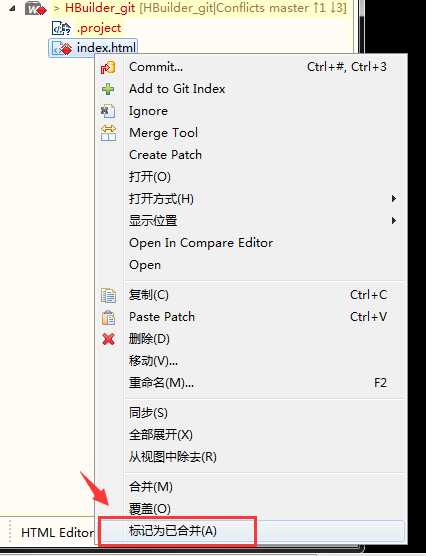
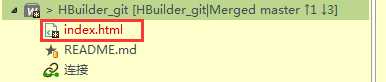
对合并做一次commit:
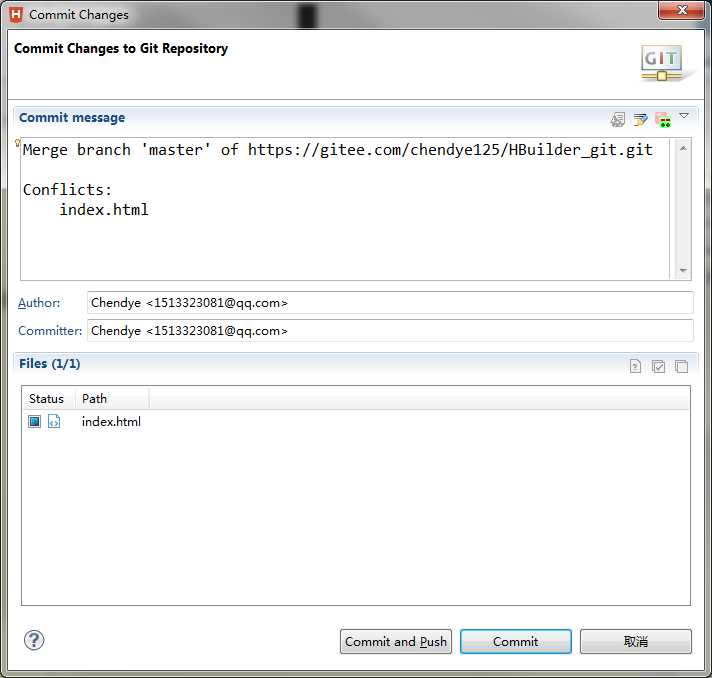

2、通过强行覆盖解决
选到reset:

选择Hard模式:
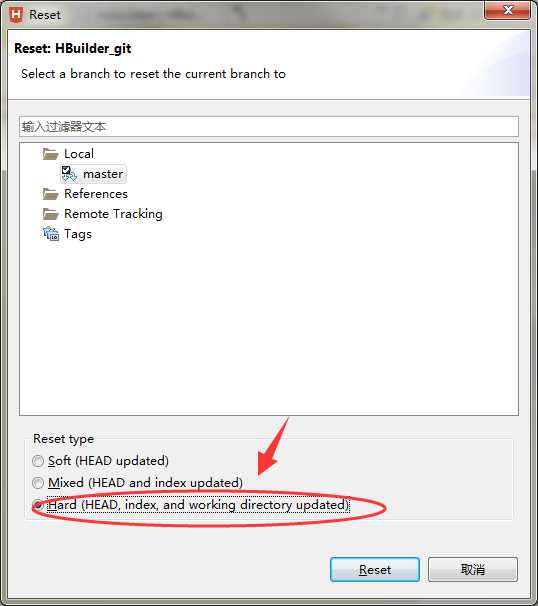
总结
有更好的建议欢迎评论。
